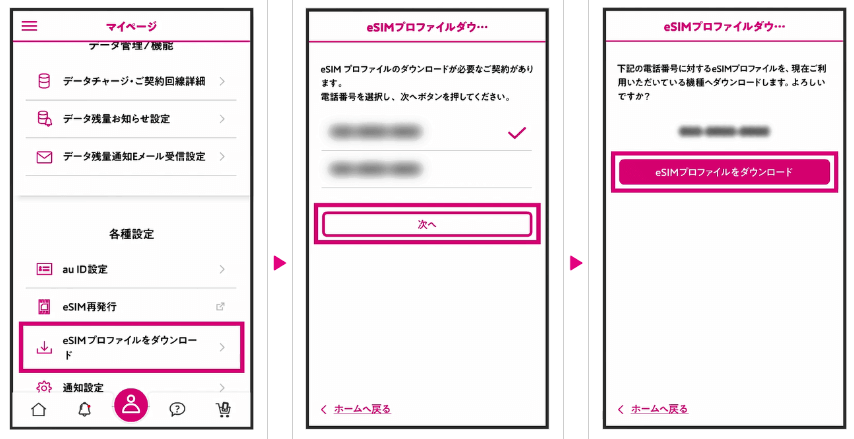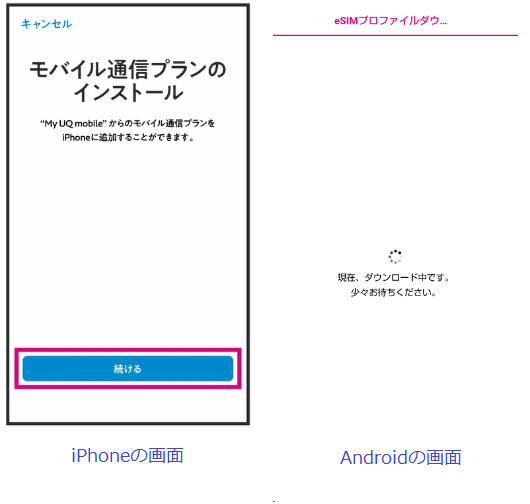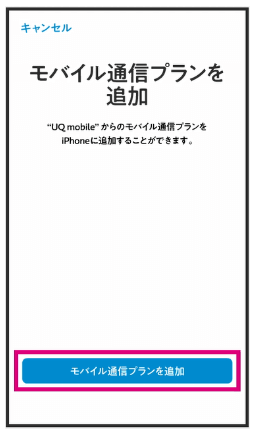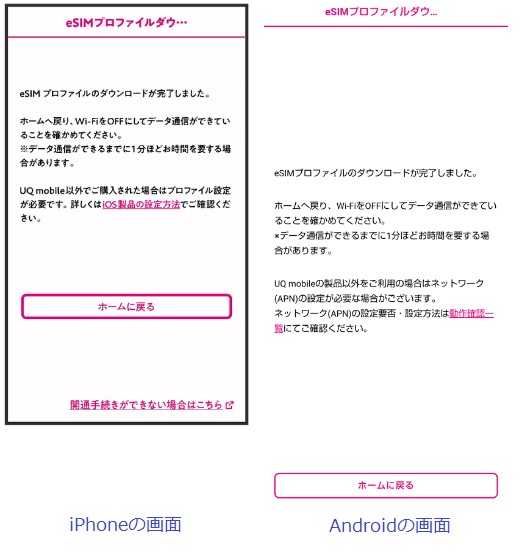UQモバイルでeSIMを利用するかんたん手順 - 新規・乗り換えから再発行の設定まで徹底解説

UQモバイルはeSIMでも使える!実はかんたんなeSIMへの切り替え手順を説明
UQモバイルはauの通信品質とお得な料金プランを兼ね備えた人気の格安SIMで、eSIMでも利用可能です。
従来のSIMカード(物理SIM)に慣れていると、eSIMは難しそう…と思うかもしれません。
しかし、eSIMを設定する手順は意外とかんたん、さらにSIMカードの到着を待つ必要がなく、申し込みから開通まで即日で完了することも可能です。
米国では2022年に発売されたiPhone 14からすでにSIMトレイがなくなっており、どんどんeSIMが主流となっています。
日本も米国を追随する形でeSIMが主流となる日もそう遠くはないかもしれないですね。
この記事では、そんな話題のeSIMをUQモバイルで利用する方法を、他社から乗換え・新規契約でeSIMを契約する場合、すでにUQモバイルの物理SIMを使っている方がeSIMに切り替える場合、それぞれのケースで紹介します。
気になるeSIM利用のメリットや注意点も併せて解説するので、eSIMが気になっている方はぜひご覧ください。
UQモバイルのeSIMに申し込みならオンラインショップがお得
UQモバイルはauのサブブランドで、UQモバイルのショップ(UQスポット)だけでなくau Style、auショップでも手続きができるのが便利です。
特にスマホの操作に慣れていない方は、店舗でも手続きができることは助かりますね。
eSIMへの申し込みも店舗で手続きができますが、実はUQモバイルのオンラインショップを使う方がお得になります。
UQモバイルの店舗とオンラインショップのメリット・デメリット
| UQモバイル店舗 | オンライン(オンラインショップ/My UQ mobile) | |
|---|---|---|
| メリット |
|
|
| デメリット |
|
|
UQモバイルに新規契約・他社からMNP乗り換えならオンライン限定キャンペーンがお得
| UQモバイル店舗 | オンラインショップ | |
|---|---|---|
| 事務手数料 | 3,850円 | 3,850円 |
| キャンペーン | オンラインショップ開催のキャンペーンは対象外 |
|
UQモバイルに新規契約・他社からMNP乗り換えで申し込む場合、契約事務手数料は店舗でもオンラインショップでも3,850円かかります。
しかし、オンラインショップではオンライン限定のキャンペーンにより、回線のみ契約でも端末購入とセットで契約しても、キャッシュバックまたは機種代割引の特典があります。
例えば回線のみ契約は、au PAY残高に10,000円相当のキャッシュバックをもらえます。
キャンペーン特典で事務手数料3,850円は元が取れる上に、十分におつりもくるのでお得です。
関連記事:【2026年1月】UQモバイルの最新キャンペーンまとめ
物理SIMからeSIMへの切り替え(eSIM再発行)はオンラインで事務手数料が無料
| UQモバイル店舗 | オンライン(My UQ mobile) | |
|---|---|---|
| 事務手数料 | 3,850円 | 無料 |
すでにUQモバイルを契約している方が物理SIMからeSIMに切り替える、またはeSIM対応機種で機種変更をする場合は「eSIM再発行」が必要になります。
「eSIM再発行」は、店舗で行うと3,850円の事務手数料がかかりますが、オンラインの手続きなら無料です。
eSIMの申し込みと開通手続きは実はかんたん!お得にeSIM利用したいならオンラインショップを活用しよう
店舗とオンラインショップを比べると、新規・乗り換えでeSIMを申し込む場合も、物理SIMからeSIMに切り替える場合も、オンラインでの手続きがお得であることが分かります。
eSIMの設定は難しそうですが、手順に沿えば実はかんたんです。この記事を読んでできそうだと思ったら、メリット満載のeSIMをUQモバイルで利用してみてはいかがでしょうか。
⇒UQモバイルでeSIMを使う5つのメリットを見る
⇒UQモバイルでeSIMを使う4つの注意点を見る
UQモバイルでeSIM利用するかんたん手順①新規・乗り換え(MNP転入)編
ここからは、UQモバイルオンラインショップからeSIMを申し込んで開通までを自分で行う手順を解説します。
1. 事前に必要なものを用意する
まずは、UQモバイルにeSIMで乗り換えるのに必要な準備から進めていきます。
MNP転入に必要な10日以上の有効期限が残っているMNP番号や、eSIM対応機種の確認など、しっかりチェックしましょう。
特にeSIMを利用したい場合は、そのスマホがUQモバイルのeSIM対応機種かどうかというところが重要なポイントとなってきます。
eSIMでのオンライン契約は最短45分で終わると言われていますが、しっかり準備をすることでよりスムーズに手続きを完了することができます。
【UQモバイルにeSIMで契約を申し込む時に必要なもの】
- eSIM対応機種の確認
- 連絡の取れるメールアドレス
- 本人確認書類(マイナンバーカードもしくは運転免許証)
- MNP転入の場合は「有効期限が10日以上」のMNP番号
- 支払い用のクレジットカードもしくは口座情報
※新規契約で口座振替の場合、店頭での手続きが必要
2. UQモバイルに申し込む
SIMのみ契約
UQモバイルオンラインショップのメニューから「お申し込み」→「eSIM」を選択
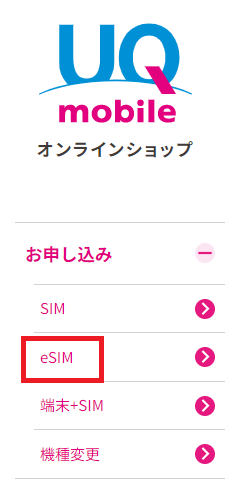
eSIMが表示されるのを確認
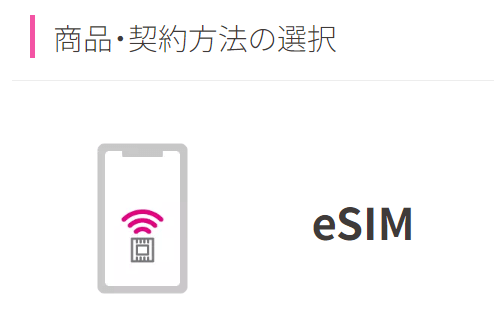
契約方法を選択して「お手続きに進む」
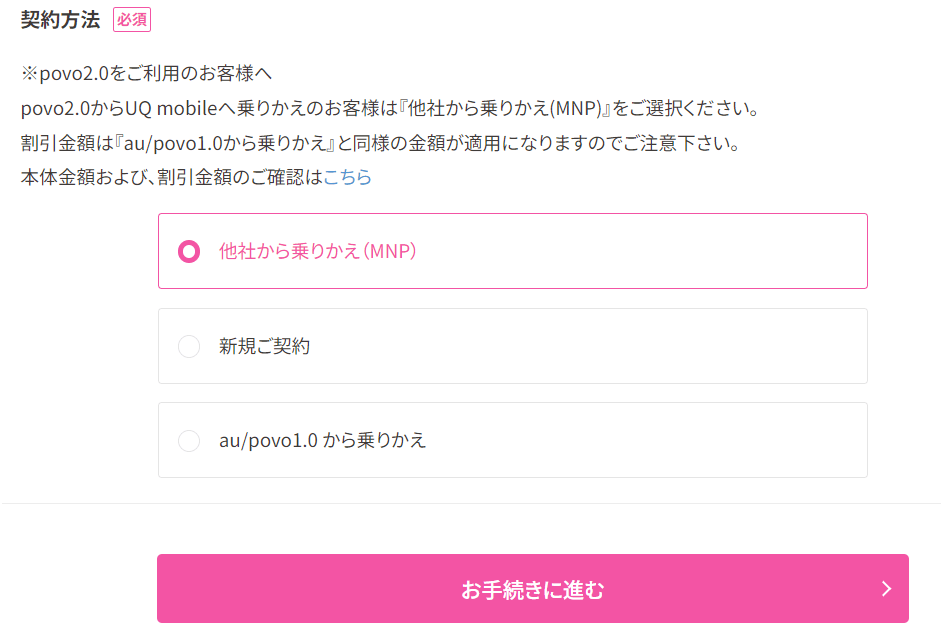
画面の指示に従って申し込みを進める
これで新規・MNP乗り換えのeSIM申し込みが完了です。
eSIMの審査受付時間は10時~20時(年中無休)です。申し込みの時間帯や審査状況によりますが、最短45分で開通手続きまで完了できます。
次はeSIMの開通手続きに進みます。
端末セット購入契約
UQモバイルに申し込みと同時に端末を購入する場合、まずは希望の機種がeSIM対応かどうかを確認
iPhoneであればiPhone XR以降の機種はeSIM対応です。
Androidスマホの場合、UQモバイルオンラインショップで機種を選んだあと、機種の「スペック」を確認します。
「SIM」の欄に「eSIM」の記載があればeSIM対応機種です。「nanoSIM」の記載しかないと、eSIMは使えません。eSIM利用の場合は別の機種を選びましょう。

eSIM対応機種であることを確認したら、「WEBで予約・購入する」
画面の指示に従って申し込みを進める
3. 開通手続きをする(※「eSIMに切り換えるかんたん手順」も共通)
いよいよ開通手続きに移ります。尚、この作業は必ず安定したWi-Fiのある環境で作業しましょう。
開通手続きは、基本的に以下の手順です。
- 回線の切替
- eSIMプロファイルダウンロード
- 発信テスト
場合によって、APN設定やeSIM切り替えが手順に追加されます。
開通手続きの手順を、順番に解説していきます。
開通手続きの手順①回線切替を行う
新規契約の場合はこの作業は不要です。MNP乗り換えの場合、WEBサイトから回線切替を行います。
UQモバイルの回線切替の受け付け時間は9時~21時15分までです。(年中無休)
【回線切替に必要なもの】
- 引き継ぎたい電話番号
- 申し込みの際に登録した「注文履歴確認用パスワード」
- UQ mobileオンラインショップの注文番号
手順は以下のとおりです。
【UQモバイル回線切替手順】
- UQモバイルオンラインショップの「ご注文履歴」にアクセス
- ご注文履歴のログイン画面へ進む
- au IDまたはご注文番号にてログイン
- ご注文履歴確認画面の「回線を切り替える」を押して完了
「回線切替エラー」が表示される場合は「UQお客さまセンター:0120-929-818」へ問い合わせます。
開通手続きの手順②eSIMプロファイルをダウンロードする
回線切替が完了したら、次はeSIMプロファイルをダウンロードします。
eSIMプロファイルのダウンロードには2つの方法がありますが、UQモバイルで使うスマホ単体でできるMy UQ mobileアプリの利用がおすすめです。
- eSIMプロファイルのダウンロード方法
- My UQ mobileアプリの利用
- QRコード読み取り
なお、UQモバイルで購入したiPhoneであれば、iPhoneの初期設定手順の中で、自動でeSIMのプロファイルダウンロードが行われます。
|
この方法はUQモバイルで購入したiPhoneにしか使えないので、SIMフリーiPhoneやAndroidスマホを使う場合は、My UQ mobileアプリまたはQRコード読み取りでeSIMプロファイルをダウンロードします。
【おすすめ】My UQ mobileアプリでeSIMプロファイルをダウンロードする方法
My UQ mobileアプリを利用すると、端末1台で完了できるのでおすすめです。
以下の手順でeSIMプロファイルをダウンロードします。
- My UQ mobileアプリのマイページより、「eSIMプロファイルをダウンロード」をタップ
- 複数回線でeSIMの申込をしている場合は、ダウンロードしたい電話番号を選択して「次へ」
「 eSIMプロファイルをダウンロード」をタップ
![UQモバイルeSIMプロファイルmyUQmobileアプリ手順①②③]()
iPhone:画面に「モバイル通信プランのインストール」が表示されたら「続ける」をタップ
Androidスマホ:Androidスマホ:ダウンロード中の画面が表示される![UQモバイルeSIMプロファイルmyUQmobileアプリ手順④]()
iPhone:「モバイル通信プランを追加」をタップ
![UQモバイルeSIMプロファイルmyUQmobileアプリ手順⑤]()
eSIMプロファイルのダウンロード完了
![UQモバイルeSIMプロファイルmyUQmobileアプリ手順⑥]()
QRコード読み取りでeSIMプロファイルをダウンロードする方法
こちらの方法は、UQモバイルで使用するスマホ以外の端末でQRコードを表示します。
UQモバイルでAndroid端末を購入した場合、QRコードが印字されている納品書が同封されているのでそれを使います。
【事前の準備】
①別の端末でプロファイルダウンロード用URLにアクセス
②au IDを入力
③QRコードを表示する
【iPhoneの手順】
- UQモバイルで使用する端末をWi-Fiに接続する
- 「 設定」アプリ→「モバイル通信」をタップ
- 「 モバイル通信プラン追加」をタップ
- 【事前の準備】で取得したeSIMプロファイルダウンロード用のQRコードを読み取る
- 「モバイル通信プラン追加」をタップ
- 回線が追加されたら完了
【Androidスマホの手順】
- UQモバイルで使用する端末をWi-Fiに接続する
- 「設定」アプリ→「ネットワークとインターネット」をタップ
- 「モバイルネットワーク」をタップ
- 「モバイルネットワークへの接続」で「SIMカードをお持ちでない場合(代わりにSIMをダウンロード)」をタップ
- 「SIMのダウンロード」で「次へ」
- 有効化後、【事前の準備】で表示されるQRコードを読み取る
- 「KDDIを使用しますか?」で「有効化」をタップ、設定完了
APNの設定が必要な場合
以下の場合、APN設定が必要になります。
・iPhoneで他社のプロファイル(APN)が設定されている場合⇒他社プロファイル(APN)の削除が必要
・UQモバイル以外で購入したAndroidスマホ、SIMフリーのAndroidスマホを使う場合⇒アクセスポイント(APN)の設定が必要
iPhoneの他社プロファイル(APN)を削除する手順
- 「設定」アプリ→「一般」
- 「プロファイルとデバイス管理」(または「プロファイル」)をタップ
- 削除する他社の構成プロファイル(APN)をタップ
- 「プロファイルを削除」をタップ
- パスコードを入力
- 「削除」をタップ
- 「APN構成プロファイルが削除されたことを確認
Androidスマホのアクセスポイント(APN)設定の手順
- 「設定」アプリ→「ネットワークとインターネット」→「モバイルネットワーク」→「APN]
- UQモバイルのAPNをタップ
- 【UQモバイルのAPNがない場合】右上の「+」または「︙」をタップして以下の項目を入力
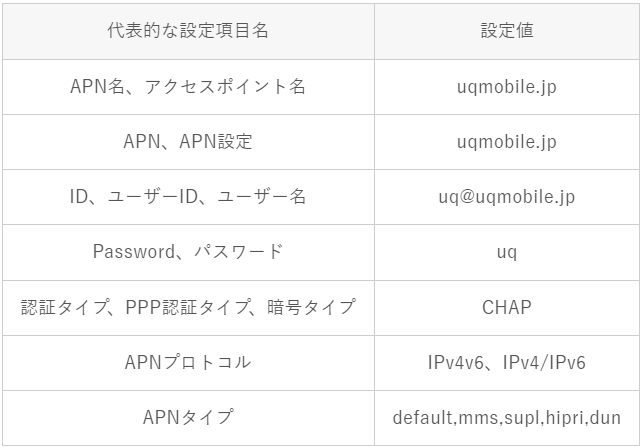
eSIM切り替え(UQモバイル以外の回線でeSIMを利用している場合)
UQモバイル以外の回線でeSIMを利用している場合は、eSIM切り替えが必要です。
【iPhoneの手順】
- 「設定」アプリ→「モバイル通信」
- 「副回線」をタップ
- モバイル通信が「UQ mobile」になっていることを確認し、「この回線をオンにする」をスワイプ→OKをタップ
- 「モバイル通信」をタップ
- UQ mobileで利用する回線をタップ
- ネットワーク選択が「KDDI」になっていることを確認し、設定完了
【Androidスマホの手順】
- 「設定」アプリ→「ネットワークとインターネット」をタップ
- 「モバイルネットワーク」をタップ
- 対象回線が「無効」となっていた場合は、「無効/ダウンロード型SIM」をタップ
- ネットワークが「KDDI」になっていることを確認し、「OFF」をスワイプ
- 「KDDIに切り替え」をタップ
- ネットワークが「KDDI」になっていることを確認し、設定完了
開通手続きの手順③発信テストをする
発信テスト用番号(111/通話料無料)へ電話をかけて、問題なければ開通手続きが完了です。
UQモバイルでeSIMに切り換えるかんたん手順 - 物理SIMからの変更・eSIM再発行
ここでは、すでにUQモバイルを契約している方が、物理SIM(SIMカード)からeSIMに切り替える方法を紹介します。
物理SIMからeSIMへの切り替え、eSIM機種からeSIM機種への機種変更、どちらの場合もeSIMの再発行手続きをすることになります。
- eSIM再発行手続きの手数料
- My UQ mobileからの手続き⇒手数料は無料
- 店頭での手続き⇒手数料3,850円が発生
My UQ mobileを利用したeSIM再発行手続き
1. My UQ mobileにログインしeSIM再発行手続きをする(受付時間1:00~2:00、7:00~23:00 ※23時~2時はメンテンナンス時間)
UQモバイルで契約しているスマホのWi-FiをOFFにする
※UQモバイルで契約しているスマホ、かつ携帯電話回線でしか手続きできません
My UQ mobileにログイン
再発行したい電話番号を選択して「次へ」
ご契約内容の確認方法で「My UQ mobileで確認」をタップする
「eSIM再発行を申し込む」をタップする
【重要】受付完了画面の「申込書番号」を控えておく
2. 開通手続きを行う
eSIM再発行を申し込んだ後は、①回線切替、②プロファイルのダウンロード、③APN設定(必要な場合)、④発信テストをして開通完了となります。
回線切替以降の開通手続きの手順は、新規・MNP乗り換えでeSIMを申し込む場合と同じです。
UQモバイルのeSIM対応機種一覧
UQモバイルで利用できるスマホ端末は限られています。更に、その限られた端末の中でもeSIMが利用できるものとできないものがあるため、まずはUQモバイルで利用予定のスマホ端末が「UQモバイルのeSIM対応機種」かどうかをチェックしましょう。
UQモバイル公式サイトの「動作確認端末一覧」で、「SIM」の欄で「eSIM」を選択すると、eSIM対応機種が検索できます。
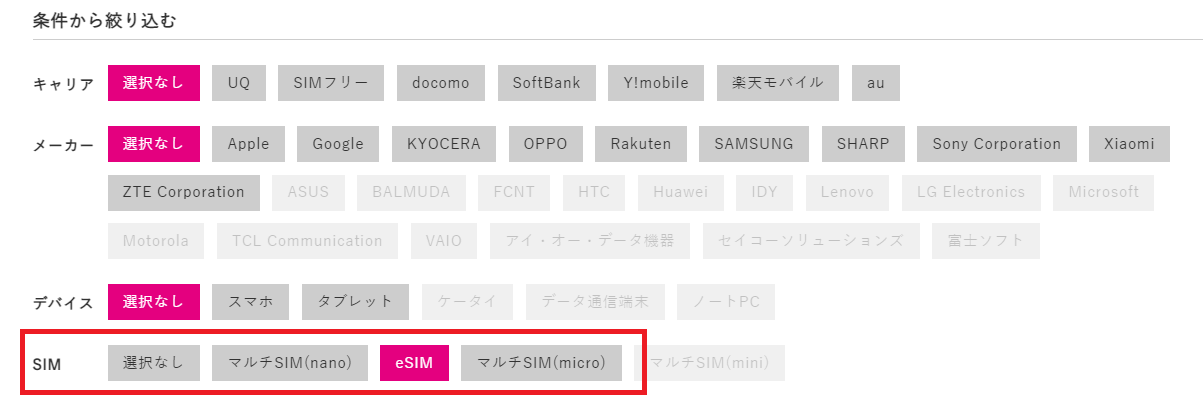
UQモバイルでeSIMを申し込む手数料
UQモバイルでeSIMを申し込むときにかかる手数料は以下となります。
| UQモバイル店舗 | オンライン(オンラインショップ/My UQ mobile) | |
|---|---|---|
| 新規・他社から乗換えでeSIM申し込み | 3,850円 | 3,850円 |
| eSIM再発行 | 3,850円 | 無料 |
| eSIMから物理SIM | 3,850円 | オンラインでの手続き不可 |
| eSIMプロファイルの再発行(誤ってeSIMを削除、または端末の紛失・故障) | 3,850円 | 「撮影による本人確認」(eKYC)が使えれば無料 |
物理SIMからeSIMへの切り替え、またはeSIM機種からeSIM機種への機種変更はオンライン(My UQ mobile)での手続きで手数料が無料になります。
一方で、eSIMから物理SIMに変更したい場合は店頭での手続きのみ(手数料3,850円)となります。
UQモバイルのeSIMを店舗で申し込む方法
UQモバイルのeSIMを店舗で申し込む際の手数料や必要なものを、ケース別に紹介します。
いずれの場合も、待ち時間を避けるために事前に来店予約をすることをおすすめします。
新規契約または他社からMNP乗り換えで申し込む
| 手数料 | 3,850円 |
| 必要なもの |
|
未成年者の契約や、契約者と利用者が異なる場合などは別途書類が必要となります。
eSIM再発行をする
| 手数料 | 3,850円 |
その他の店頭でしかできないeSIM関連の手続き
eSIMへの申し込み、eSIM再発行の他にも、店頭でしかできないeSIM関連の手続きがあります。
下記のケースに当てはまる場合は、オンラインではなく店舗(UQスポット、au Style、auショップ)へ出向きましょう。
- eSIMから物理SIMへの切り替え(手数料3,850円)
- eSIMプロファイルダウンロード用のQRコードが記載された納品書を紛失した場合(UQモバイルオンラインショップからのメールを持参)
- eSIMプロファイルを誤って削除し、かつ「撮影による本人確認」(eKYC)を使えない場合(手数料3,850円)
UQモバイルでeSIMを利用するメリット4選
物理SIMに慣れている方は、「eSIMは本当に必要なの?」と思うかもしれません。
ここでは、eSIMを利用することでスマホをもっと便利に使えたり、UQモバイルをお得に使えたりといったメリットを紹介します。
メリット1:物理SIMのような複雑な入れ替えが不要
通常の物理SIMは小さくて扱いに注意が必要です。物理SIMの規格には「標準SIM」、「microSIM」、「nanoSIM」の3種類があります。
最近のmicro SIMやnano SIMといった極小のSIMカードは「SIM変換アダプタ」と呼ばれる枠のようなものを付けて、サイズを大きくした状態でよりSIMカードトレイに入れるような作業が発生することもあります。
そのような中で、「SIMトレイ内でアダプタがズレてしまって、取りだせない…」といったトラブルや、最悪「SIMが壊れてしまった…」といったリスクがあります。
eSIMなら、そのような破損リスクは一切ありませんし、複雑な抜き差しも発生しません。
メリット2:申し込みから最短45分で利用開始可能
UQモバイルは店舗があるため、店舗に出向けば物理SIMでも即日契約が可能です。
一方で、店舗に出向く手間や、オンライン限定のキャンペーンを利用できないデメリットがあります。
オンラインで物理SIMを申し込む場合、キャンペーンでお得になりますが、申し込み完了からSIMの発送までは状況により当日~1週間かかります。さらに自宅までの配送で数日かかるので、早く乗り換えをしたい方には不便ですね。
オンラインの申し込みでキャンペーン特典をもらい、かつ物理SIMのように到着を待たずに即日で契約できるのがeSIMの特徴でもありメリットです。
審査に時間が掛かってしまうような場合を除き、eSIMなら即日、申し込みから開通まで最短45分で利用開始が可能です。
なお、UQモバイルの審査時間は10時~20時(年中無休)です。
メリット3:iPhoneでデュアルSIMが楽しめる
iPhoneでもAndroidスマホでも、対応機種ならデュアルSIMの利用が可能です。
しかし、iPhoneでは2つ以上SIMトレイが設置されていません。そのため、iPhoneでデュアルSIMを活用するなら物理SIM1枚とeSIMというコンビネーションにする必要があります。
デュアルSIMなら、昨今のキャリアの通信障害対策以外にも、「通話SIMとデータSIMの使い分け」や、「仕事用SIMとプライベート用SIMの使い分け」など、様々な楽しみ方ができます。
お持ちのiPhoneでデュアルSIMを実践したい場合は、UQモバイルのeSIM利用をおすすめします。
メリット4:店舗でもeSIMの申し込みができる
UQモバイルはeSIMの申し込みも店舗(UQスポット、au Style、auショップ)でできます。
「eSIMは興味があるけど、自分で設定するのは自信がない」という方は、店舗で手続きをしましょう。ここも、店舗があるUQモバイルのメリットですね。
来店前には、ネットで事前の来店予約をして、手数料や持ち物をチェックしておきましょう。
UQモバイルでeSIMを利用する4つの注意点
eSIMは便利でメリットがある一方で、場合によっては「結局物理SIMの扱いよりも面倒だった…」となりかねません。
ここではUQモバイルでeSIMを利用するにあたって重要な注意点を紹介していきます。注意点をよく読んでから申し込みを始めましょう。
注意点1:5G対応プランでないとeSIMを使えない
UQモバイルでeSIMを利用できるのは、5G対応プランのみです。
現在新規受付中の「トクトクプラン2」、「コミコミプランバリュー」、新規受付が終了した「ミニミニプラン」、「トクトクプラン」、「コミコミプラン」、「くりこしプラン+5G」がeSIMを使えるプランです。
それ以外のプランを利用している方がeSIMに切り替えたい場合、まずはプラン変更が必要になります。
料金プランの変更は、My UQ mobileにログイン後、ページ下の「料金プラン変更」から手続きができます。
「くりこしプラン S/M/L」「スマホプラン S/R」などの「4G LTE料金プラン」からのプラン変更は、申し込み後30分程度でプラン切り替えが完了し圏外表示となります。
スマホ端末を再起動することで再度利用が可能になります。申し込みの時間帯によっては翌日以降に切り替えが完了することもあるので、時間に余裕があるときに手続きしましょう。
注意点2:対応端末が限られている
UQモバイルで使用できるスマホ端末は限られており、その中でもeSIMが利用できる機種は更に限られてきてしまいます。
eSIMが普及し始めたのが最近ということもあり、今現在物理SIM対応の機種の方がeSIMよりも多いのが現状です。
UQモバイルでeSIMを申し込む前には、UQモバイルのeSIM対応機種を確認しましょう。
UQモバイルに申し込みと同時にスマホ端末を購入する場合も、製品のスペックでeSIM対応機種かどうかを要確認です。
注意点3:設定するのにWi-Fi環境が必要
eSIMの設定は全てオンライン上での手続きとなるため、Wi-Fi環境が必要となってきます。
便利なeSIMではありますが、必ずインターネットが使えるかどうかを事前に確認しましょう。
自宅でインターネット環境を整えるのが難しい場合は、UQモバイルの店舗で手続きができます。
注意点4:スマホ操作に不慣れな人には却って難しい
UQモバイルでeSIMを設定する際、一度誤って削除してしまうと自分で再発行することができません。
削除してしまうと、My UQ mobileで再発行の手続きが必要です。ただし、「撮影による本人確認」(eKYC)が使えない場合は店舗で手続きする必要があり、手数料3,850円がかかります。
大変便利なeSIMですが、スマホ操作に自信がない方は知り合いや身内に手伝ってもらう、または店舗で手続きすることをおすすめします。
UQモバイルのeSIMに関するよくある質問
eSIMはまだ完全に普及していないため、疑問も多いと思います。UQモバイルでeSIMを利用するにあたってよくある質問をまとめました。
- そもそもeSIMとは?
- eSIM開通手続きが完了した後、データ通信ができないのはなぜ?
- eSIMプロファイルを誤って削除してしまったらどうする?
- eSIMからeSIMへの機種変更はどうする?
- eSIMから物理SIMに変更できる?
そもそもeSIMとは?
eSIMとは、「組み込み型SIM」のことを意味します。eSIMのeとは英語のembedded(エンベデッド)のeであり、この英単語は「組み込まれた」または「埋め込まれた」という意味です。
従来のSIMカードがスマートフォンと別れたチップになっており、スマートフォンに挿入するタイプであったのに対して、eSIMはスマートフォンにSIMが埋め込まれているのです。
組み込み型のSIMなので、従来のSIMカードのように機種変更や携帯会社を乗り換えるたびにSIMカードを入れ替える必要がありません。
物理的なSIMカードの入れ替えではなく、プロファイルという利用者ごとに記録したデータをダウンロードすることで、お手持ちの端末が利用可能になります。
そのため、SIMカード自体を触らなくてよいので、紛失や破損を防ぐことができます。同時に、物理SIMの到着を待たなくてよいので、オンライン手続きでも即日で開通が可能になります。
eSIM開通手続きが完了した後、データ通信ができないのはなぜ?
「eSIMの開通手続きが完了したのに、データ通信ができない」という場合は2つの原因が考えられます。
また、お使いの端末でSIMロックがかかっていないかも確認しましょう。
eSIMプロファイルを誤って削除してしまったらどうする?
eSIMプロファイルを誤って削除してしまった場合、eSIM再発行をする必要があります。端末の紛失・故障も同じです。
My UQ mobileで再発行する方法と、UQモバイル店舗で再発行する方法があります。店舗に行くと手数料3,850円がかかるので、My UQ mobile上での手続きがおすすめです。
My UQ mobileでの手続きには「撮影による本人確認」(eKYC)が必要です。これが使えない場合は、UQモバイル店舗での手続きとなります。
eSIMからeSIMへの機種変更はどうする?
新しいeSIM端末への機種変更も、eSIMの再発行手続きが必要です。
この場合も、My UQ mobileまたはiOS機能からの申し込みは手数料が無料です。(⇒手順をチェック)
UQモバイル店舗では手数料3,850円が発生します。
eSIMから物理SIMに変更できる?
eSIMから物理SIMに変更することは可能です。
ただし、この手続きはMy UQ mobileなどオンラインではできないので、UQモバイル店舗にて手続きをします。
まとめ
UQモバイルでeSIMを利用する手順が確認できました。設定は複雑そうに見えますが、手順に沿って行えば意外とかんたんです。
もし自分で行うのが難しい場合は、店舗にも頼れるのはUQモバイルの大きなメリットです。
改めて、UQモバイルでeSIMを利用するメリットと注意点をまとめます。
| メリット |
|
| 注意点 |
|
また、eSIMの手続きをオンラインでするか、店舗でするか迷っている方には可能な限りオンラインの方がおすすめです。
| UQモバイル店舗 | オンライン(オンラインショップ/My UQ mobile) | |
|---|---|---|
| 新規契約/他社からのMNP乗り換え |
|
|
| eSIM再発行 |
|
|
UQモバイルへの乗り換えや機種変更のタイミングで、eSIMを検討してはいかがでしょうか。